Como personalizar o prompt de comando, ajustar o tamanho da janela no Windows 7
Miscelânea / / February 11, 2022
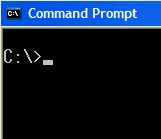
O prompt de comando do Windows não é algo que um usuário comum usa com frequência nos dias de hoje. Na verdade, ele nunca o fez desde que a Interface Gráfica do Usuário ou GUI (ler ponteiro do mouse e ícones) surgiu. No entanto, ainda há muito uso da interface de prompt e
você pode precisar usá-lo
de vez em quando para acelerar certas tarefas.
No entanto, pessoalmente sinto que a janela e configurações padrão do prompt de comando não são muito reconfortantes de usar. Se é um utilizador frequente do mesmo deverá considere personalizar de acordo com suas necessidades e conforto. É exatamente sobre isso que vamos detalhar neste post de hoje.
Começando
Existem várias maneiras de abrir a janela de personalização e cada uma tem seu próprio significado.
Em qualquer instância aberta, clique no ícone de controle (canto superior esquerdo da janela) e escolha Propriedades. As alterações aqui se aplicam apenas à janela atual. Se você escolher Padrões as configurações seriam salvas para instâncias futuras, exceto a atual.
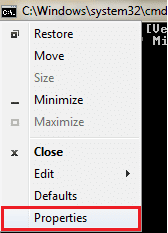
Se você deseja aplicar alterações a um atalho específico, clique com o botão direito do mouse e abra seu Propriedades. Portanto, as configurações se aplicariam apenas a esse atalho específico. Isso também significa que você pode aplicar configurações diferentes para atalhos diferentes.
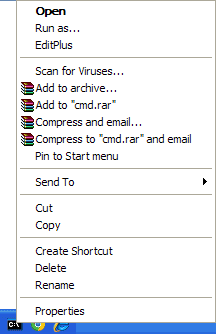
Existem coisas como tamanho da janela, tamanho do buffer, cor e fonte que podem ser modificados facilmente. Vamos examiná-los e entender o comportamento associado a cada um deles.
Layout e tamanho da janela
Eu considero isso o mais importante porque é realmente difícil trabalhar na janela padrão (com muito pouca altura e largura). A seção para Tamanho da janela permite definir seus próprios comprimentos para a janela. Acerte e experimente valores diferentes para que caiba exatamente na sua tela.

Tela Tamanho do buffer define a quantidade de área de rolagem que você deseja ter. Funciona como um ajuste maravilhoso para pessoas que exigem longas sessões. Ele permite que eles rolem e verifiquem as coisas.
Eu sugiro que você marque Deixe a janela de posição do sistema. Isso é o que funciona melhor, a menos que você precise de algo muito específico.
Opções gerais
De Opções guia você pode escolher o Tamanho do cursor e alternar entre dois Opções de exibição (enquanto estiver na visualização da janela, suas configurações de layout prevalecerão).
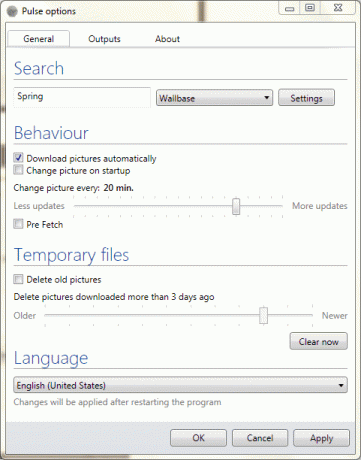
As coisas mais importantes aqui são Histórico de comandos e Editar opções.
- Tamanho do buffer representa o número de comandos que serão lembrados e disponibilizados com as setas para cima/para baixo.
- Número de buffers denotam o número máximo de buffers independentes que serão criados e disponíveis para várias instâncias ao mesmo tempo.
- Verificar Descarte Duplicatas Antigas se você não quiser que a memória fique entupida com comandos duplicados dentro do tamanho do buffer definido.
- Modo de edição rápida é ótimo para usar quando você executa muitas copiar e colar atividade. Com isso marcado, você pode simplesmente destacar o texto para copiar e clicar com o botão direito do mouse para colar.
- Modo de inserção permite inserir caracteres no local do cursor. Caso contrário, o contraste é riscar e sobrescrever o seguinte personagens.
- Autocompletar aparece apenas em Padrões modo. Quando está ativado, você pode clicar na guia para completar os nomes dos arquivos/diretórios facilmente.
Opções de fonte e cor
Estes podem não parecer muito importantes. Mas no trabalho você deve configurá-los para confortar seus olhos e escolha as cores e fontes que mais lhe agradam.
Você pode alterar o tamanho da fonte (dependendo de quão longe você está sentado do monitor) e o tipo de fonte (dependendo do que você gosta).

Quando se trata de cores, você deve ser sábio o suficiente para escolher a cor do plano de fundo e da fonte em contraste adequado.
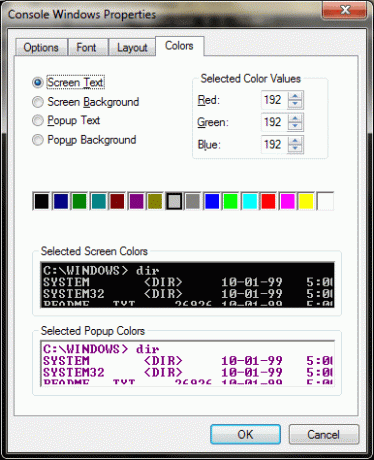
Observação: Enquanto você faz as alterações, sua visualização estará disponível no Visualização da janela. Dá-lhe uma aproximação das suas alterações.
Conclusão
Nossa tentativa, por meio deste artigo, é apenas dar a conhecer as opções que podem ser customizadas junto com seu respectivo comportamento. Escolher os valores e decidir o que mais combina com você virá com alguns acertos e testes.
Deixe-nos saber se você sente que perdemos alguma coisa. Teremos o maior prazer em colocá-lo.
Última atualização em 02 de fevereiro de 2022
O artigo acima pode conter links de afiliados que ajudam a dar suporte ao Guiding Tech. No entanto, isso não afeta nossa integridade editorial. O conteúdo permanece imparcial e autêntico.



